Um dos programas que não pode faltar no nosso computador é o leitor de PDF. Atualmente é um software essencial, pois esse tipo de arquivo vem ganhando grande popularidade há anos e se caracteriza pelo fato de nunca perder sua forma, seja baixando de um site ou enviando para outras pessoas. Embora o mais conhecido e utilizado seja adobe Leitor, a verdade é que não costuma ser a melhor opção, podendo encontrar alternativas melhores. Uma delas é PDF-XChange Viewer , sobre o qual falaremos a seguir.
Os arquivos PDF caracterizam-se por poder incorporar diferentes elementos como formulários, assinaturas, textos, gráficos, áudios, vídeos e marcadores, bem como a possibilidade de poder vincular a páginas da web. Para a sua visualização e posterior tratamento, podemos optar por vários programas como este de que vamos falar.

Recursos do PDF-XChange Viewer
De mãos dadas com Software Rastreador , estamos falando de um aplicativo poderoso que podemos usar tanto como visualizador quanto como editor de arquivos PDF. E é que este programa é muito mais do que um simples visualizador de PDF, pois possui muitas funções interessantes. Por exemplo, como a possibilidade de acelerar o carregamento de documentos PDF pesados, incorporando uma ferramenta como o reconhecimento óptico de caracteres (OCR). Isso nos permite extrair conteúdo de documentos PDF (texto e imagens), a possibilidade de inserir texto nos documentos e extraindo páginas inteiras , e também pode converter PDF em imagens (BMP, JPEG, TIFF ou PNG).
É, portanto, uma aplicação ideal para adicionar anotações e criptografar documentos . Da mesma forma, permite criar PDF diretamente a partir de imagens digitalizadas ou arquivos de texto compatíveis com o Office. Com esta ferramenta será possível criar e converter arquivos PDF para outros formatos, além de criar, editar, visualizar, anotar e assinar digitalmente os arquivos. Além disso, permite anexar e adicionar assinaturas e carimbos personalizados a cada imagem ou formato PDF e até mesmo ao Windows clipboard.
Diferenças entre a versão gratuita e a versão PRO
Ao usar o PDF-XChange Viewer, podemos optar por uma versão gratuita para testar o produto, bem como adquirir a licença da versão PRO com a qual podemos aproveitar todos os recursos que incorpora. As principais diferenças que podemos encontrar entre ambas as funções são as seguintes:
- GRATUITA : Com a versão gratuita, obtemos suporte a PDF 3D, ferramentas de anotação de medição PDF 3D, verificador de acessibilidade PDF/UA, suporte a marcação de conteúdo de documentos, adição de informações de documentos (metadados) e adição de comentários de áudio. Também permite adicionar imagens e assinaturas a páginas de arquivos PDF, bem como adicionar editar e modificar marcadores. Outra opção é adicionar formas e objetos a páginas PDF, adicionar links de URL, adicionar códigos de barras e comentários, verificar a ortografia e criar carimbos.
- PRO : Com a versão paga, além de incluir os recursos da versão gratuita, também permite adicionar sobreposições, marcas d'água, cabeçalhos, rodapés, páginas de um arquivo PDF para outro arquivo PDF. Também permite adicionar e excluir conteúdo, reordenar camadas, ajustar a resolução e escala de documentos e realizar a criação automática de marcadores. Além disso, permite a conversão em lote, combinando arquivos em um único documento, convertendo imagens ou texto em PDF, além de excluir, girar e recortar páginas. Atualmente seu preço é 55 euros .
Como podemos ver, a versão gratuita possui recursos suficientes para testar o aplicativo e realizar diferentes tipos de tarefas. Caso você precise aproveitar todos os recursos disponíveis, devemos optar pela versão PRO.
como baixar gratis
O PDF-XChange Viewer tem um versão de avaliação gratuita para uso privado e comercial. Isso será possível desde que não seja empacotado com outro software para ganho financeiro. Ao usar este programa no modo de avaliação, muitos itens de menu são marcados com um símbolo PRO, indicando que são recursos licenciados. Com a versão comercial essas funções podem ser utilizadas, mas as marcas d'água serão incluídas no momento da exportação. Podemos baixá-lo do site do desenvolvedor .
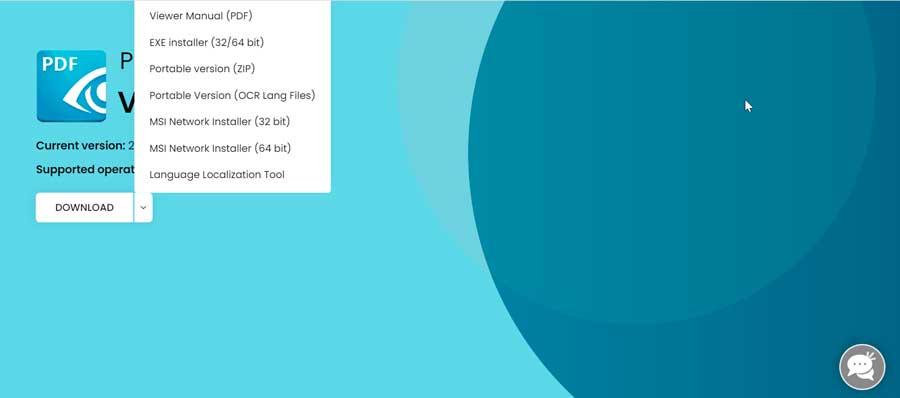
O aplicativo é compatível com o Microsoft sistema operacional, para qualquer versão entre Windows XP e Windows 11. Outra coisa a ter em mente é que ele possui diferentes opções de download. De seu site, podemos estar prestes a baixar um arquivo de instalação EXE, um arquivo de instalação de rede MSI, bem como uma versão portátil . Com esta versão não será necessário instalá-lo no PC e podemos executá-lo a partir de qualquer dispositivo externo como um disco rígido, pen drive ou cartão de memória. Além disso, ele suporta o sistema de 32 bits e 64 bits.
Comece com o PDF-XChange Viewer
Depois de executar o programa, encontraremos sua interface principal que tem uma aparência simples e até um pouco arcaica. Isso está um pouco longe de outros designs que são mais atraentes visualmente, mas igualmente eficazes e práticos. Para começar, basta arrastar e soltar qualquer arquivo em sua interface ou clicar em sua interface. Uma das coisas que mais chamará nossa atenção é que funciona de forma leve sem deixar o computador lento, podendo trabalhar com vários documentos ao mesmo tempo através de abas
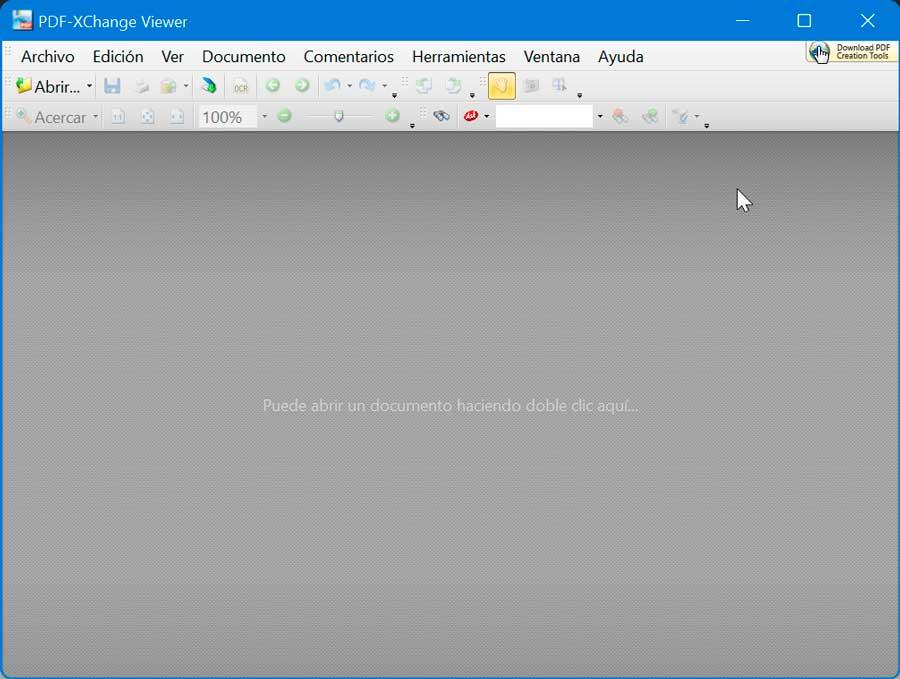
O aplicativo mostra todas as ferramentas que podemos precisar na parte superior da tela. Isso nos permite ter espaço suficiente para o documento. Também permite que você personalizar o layout padrão para minimizar a desordem, e ainda apresenta um menu suspenso onde você pode escolha quais ferramentas você deseja exibir na barra de ferramentas. Com isso, você pode eliminar as funções que nem sempre usamos.
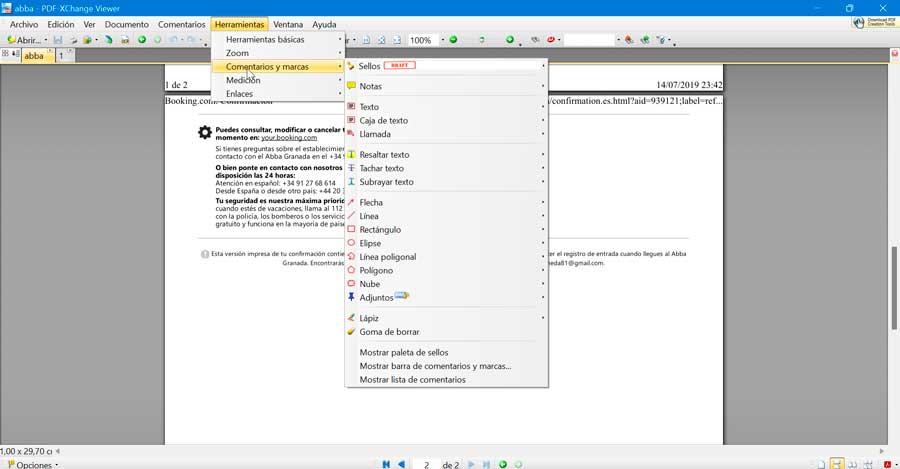
Por exemplo, na seção Documento, temos disponível o Função de assinatura e páginas OCR que estão disponíveis para a versão gratuita. No caso de ter a versão PRO, também poderemos ter acesso para inserir, extrair, cortar e girar páginas, além de anexar um arquivo. Na guia Comentários, podemos exibir, importar e exportar comentários na versão gratuita, bem como coletá-los e excluí-los em sua versão PRO.
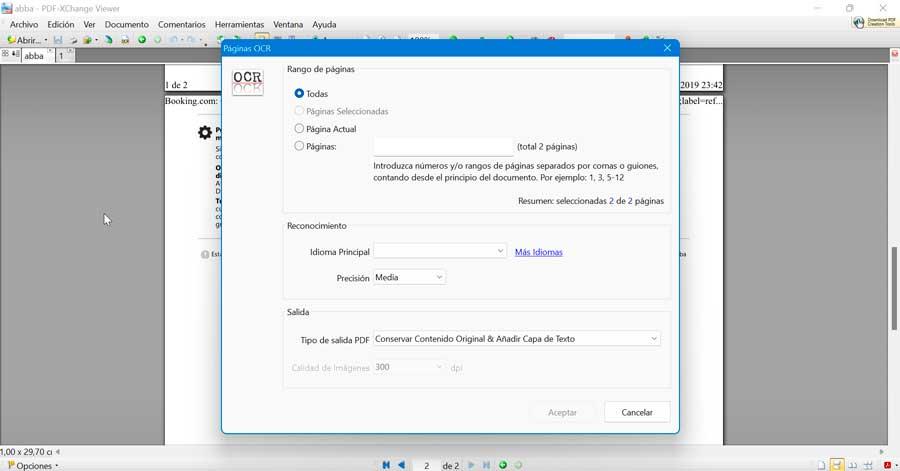
Por fim, na seção Ferramentas, encontraremos todos os tipos de utilitários divididos em categorias como:
- Ferramentas básicas : mão, instantâneo e seleção.
- Zoom : zoom in, zoom out e lupa.
- Comentários e marcas : carimbos, notas, texto, destacar, riscar e sublinhar texto, adicionar polígonos, setas, nuvens, etc.
- Medição : distância, perímetro, área, etc.
- Ligações Úteis : editor de links.
Também vale a pena mencionar que na caixa de pesquisa na parte superior tem seu próprio motor de busca com acesso direto ao Google, Yahoo!, Wikipedia, etc. A partir daqui poderemos buscar informações adicionais sem ter que sair do aplicativo. Além disso, podemos exportar nossos documentos PDF para uma imagem, o que nos permite salvar nossos arquivos como BMP, JPEG, TGA, GIF e TIFF.
Outras alternativas disponíveis
Se estivermos procurando um aplicativo com o qual possamos visualizar e editar nossos documentos PDF, também podemos optar por algumas das seguintes alternativas ao PDF-XChange Viewer:
- PDF B.O.B. : editor online gratuito para PDF que podemos usar em qualquer navegador da web, com o qual podemos adicionar texto aos nossos documentos, além de anotações.
- PDF : editor que permite assinar, adicionar ou alterar texto, inserir imagens, criar links, hiperlinks e fazer todo tipo de anotações.
- Editor do PDFscape : aplicativo simples com o qual podemos gerenciar e editar nossos arquivos PDF de maneira confortável e rápida, tanto imagens quanto textos.
- PDFsam Basic : Ferramenta gratuita e de código aberto com a qual podemos editar nossos arquivos PDF. divida, mescle, extraia páginas e gire documentos facilmente.